
Să ne uităm la acest subiect folosind exemplul celui mai mare modul - "vizite" . Acesta va stoca cele mai multe înregistrări, deoarece în fiecare an vei acumula din ce în ce mai multe informații despre serviciile oferite în baza de date. Prin urmare, spre deosebire de multe alte tabele, la intrarea în acest modul, apare mai întâi un „ formular de căutare a datelor ”.

Titlul acestui formular este special realizat în culoarea portocalie strălucitoare, astfel încât orice utilizator să poată înțelege imediat că nu se află în modul de adăugare sau editare a unei înregistrări, ci în modul de căutare, după care vor apărea datele în sine.
Căutarea este cea care ne ajută să afișăm doar vizitele necesare ale pacienților și să nu răsfoim mii și zeci de mii de înregistrări. Și ce fel de înregistrări avem nevoie, putem arăta folosind criterii de căutare. Acum vedem că căutarea poate fi efectuată în cinci câmpuri.
Data acceptarii . Acesta este un parametru asociat care, folosind două date, facilitează setarea oricărei perioade de timp, de exemplu, pentru a afișa vizitele pacienților doar pentru luna curentă.
Pacient este numele clientului care a folosit serviciile clinicii dumneavoastră. De exemplu, puteți afișa întregul istoric al vizitelor pentru o anumită persoană.
Ramura . Dacă furnizați servicii de profiluri diferite, puteți afișa doar munca unui anumit departament.
Un angajat este un medic care a lucrat cu un pacient.
Și serviciul care a fost oferit pacientului. De exemplu, puteți afișa consultațiile dorite ale medicului sau orice analize de laborator.
Este posibil să setați o condiție de căutare pentru mai multe câmpuri în același timp, de exemplu, atunci când doriți să vedeți vizitele unui anumit pacient pentru o anumită perioadă de timp.
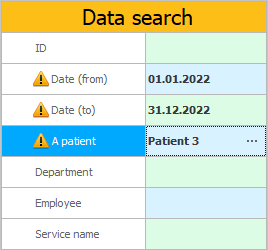
Câmpurile care trebuie căutate sunt marcate cu un semn de exclamare.
![]() La achiziționarea configurației maxime a programului, este posibil să se facă independent
La achiziționarea configurației maxime a programului, este posibil să se facă independent ![]()
![]() configurați drepturile de acces , marcând câmpurile după care puteți căuta.
configurați drepturile de acces , marcând câmpurile după care puteți căuta.
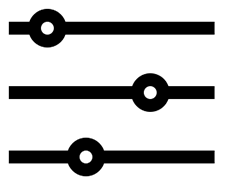
Dacă câmpul este de tip numeric sau conține o dată, atunci sistemul arată acel câmp de două ori. Datorită acestui fapt, utilizatorul are posibilitatea de a căuta imediat un interval de valori. De exemplu, așa căutați analiza de laborator dorită după numărul tubului.
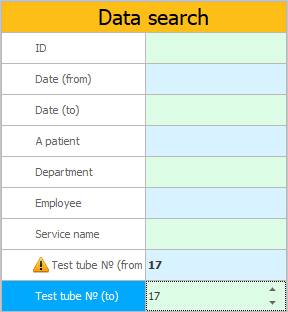
![]() Alegerea valorii în câmpul de căutare se efectuează folosind același câmp de introducere care este utilizat la adăugarea unei noi înregistrări la acest tabel. Uitați-vă la tipurile de câmpuri de intrare .
Alegerea valorii în câmpul de căutare se efectuează folosind același câmp de introducere care este utilizat la adăugarea unei noi înregistrări la acest tabel. Uitați-vă la tipurile de câmpuri de intrare .
Butoanele sunt situate sub câmpurile pentru introducerea criteriilor de căutare.
Buton "Căutare" afișează date care corespund criteriilor de căutare specificate. Dacă criteriile de căutare sunt lăsate goale, atunci vor apărea absolut toate înregistrările din tabel.
Buton "clar" va elimina toate criteriile de căutare.
Un buton "gol" va arăta un tabel gol. Acest lucru este necesar când introduceți un modul pentru a adăuga o nouă intrare. În acest caz, nu aveți nevoie de niciuna dintre intrările adăugate anterior.

Acum să apăsăm butonul "Căutare" și apoi observă că în "centrul ferestrei" termenii noștri de căutare vor fi listați.

Fiecare termen de căutare este marcat cu o săgeată roșie mare pentru a atrage atenția asupra lui. Orice utilizator va înțelege că nu toate datele din modulul curent sunt afișate, așa că nu ar trebui să vă faceți griji că au dispărut undeva. Acestea vor fi afișate numai dacă îndeplinesc condiția specificată.

Dacă faceți clic pe orice termen de căutare, va reapărea fereastra de căutare a datelor. Câmpul criteriului selectat va fi evidențiat. În acest fel, puteți modifica rapid valoarea. De exemplu, faceți clic pe criteriile „ Pacient ”. Apoi, în fereastra de căutare care apare, selectați alt pacient.
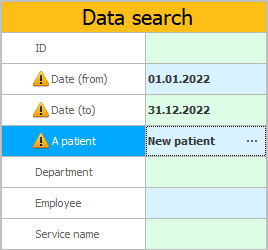
Acum termenii de căutare arată astfel.

Nu puteți viza un anumit parametru pentru a schimba condiția de căutare, dar faceți clic oriunde "zone" , care este evidențiat pentru afișarea criteriilor de căutare.

Dacă nu mai avem nevoie de vreun criteriu, îl puteți elimina cu ușurință făcând clic pe „cruce” de lângă criteriul de căutare inutil.

Acum avem o condiție de căutare doar până la data admiterii pacientului.

De asemenea, este posibil să eliminați toate criteriile de căutare făcând clic pe „cruce” de lângă legenda inițială.

Când nu există termeni de căutare, zona de criterii arată astfel.
Dar afișarea tuturor postărilor în care este afișat în mod special un formular de căutare este periculoasă! Mai jos puteți afla ce anume va afecta.

![]() Vedeți cum să utilizați căutarea într-un câmp de introducere a listei de valori .
Vedeți cum să utilizați căutarea într-un câmp de introducere a listei de valori .

![]() Citiți cum afectează utilizarea formularului de căutare Îmbunătățirea performanței programului .
Citiți cum afectează utilizarea formularului de căutare Îmbunătățirea performanței programului .
Vezi mai jos pentru alte subiecte utile:
![]()
Sistemul universal de contabilitate
2010 - 2024